Configure redes para firewalls da Série SRX
As redes são fontes da solicitação em seu projeto Juniper WAN Assurance. No firewall da Série SRX da Juniper®, as redes criam livros de endereços usados como fonte para políticas de segurança e políticas avançadas de roteamento baseado em políticas (APBR).
As redes permitem que você defina grupos de usuários. Em um design WAN, você precisa identificar as fontes que acessam seus aplicativos pelo segmento de LAN e configurar os usuários. Os usuários são endereços de origem, que você pode usar mais tarde nas políticas do aplicativo.
Depois de ter criado redes no portal de nuvem Juniper Mist™, você pode usar redes em toda a organização do portal. O design do WAN Assurance usa redes como fonte na política do aplicativo.
Para configurar redes:
Variáveis do site
Você pode configurar as variáveis do site em cada site. As variáveis do site permitem que você use a mesma definição de rede com valores diferentes para cada site sem precisar definir várias redes. As variáveis têm o formato {{variable_name}}. Definir redes com variáveis é uma prática comum na configuração do modelo de borda de WAN.
Os campos com este rótulo também exibem as variáveis de correspondência (se configuradas) quando você começa a digitar uma variável específica nele. Esse campo lista variáveis de todos os sites da organização.

A lista de variáveis em toda a organização pode ser visualizada usando GET /api/v1/orgs/:org_id/vars/search?var=*. Esta lista é povoada conforme as variáveis são adicionadas nas configurações do site.
A Figura 2 mostra duas amostras de configuração de uma rede usando valores absolutos e variáveis de local.
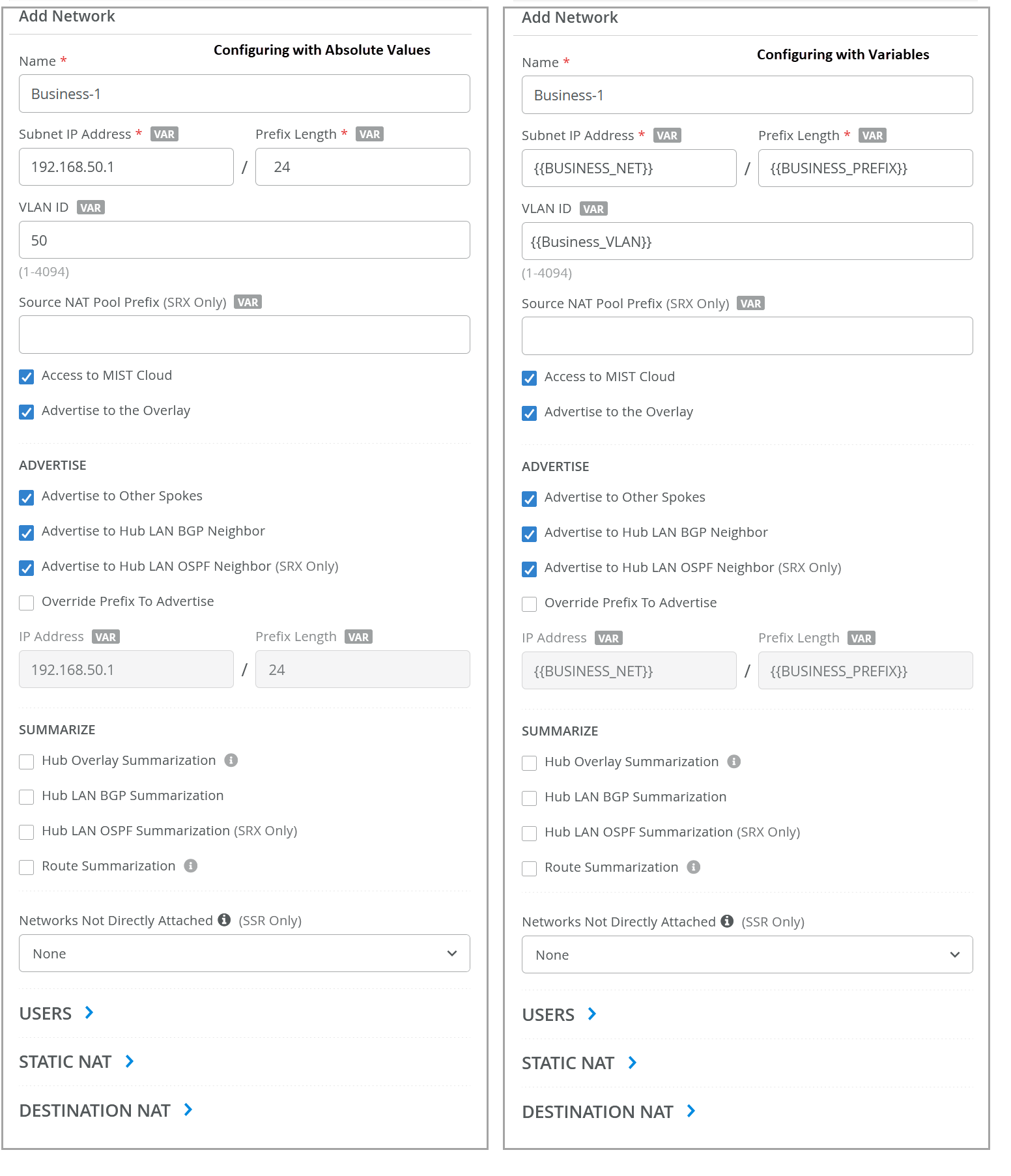
Você pode definir as variáveis de site no painel de configuração de site da Organização > administrador>.
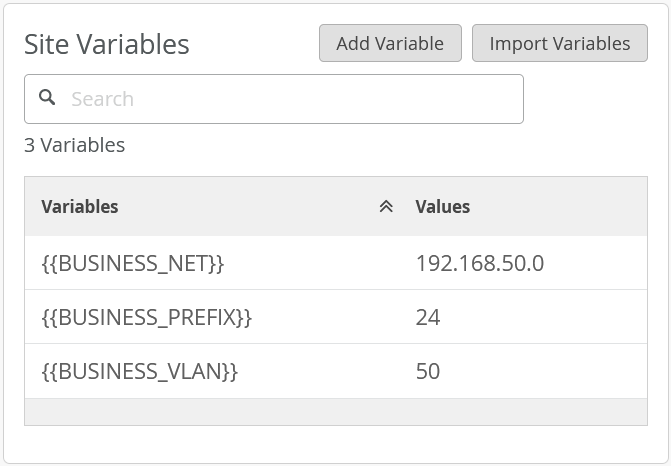
Esta tarefa usa variáveis para o ID VLAN e endereço IP de sub-rede. As variáveis do site que contêm os três primeiros octets substituem os valores variáveis de endereço IP da sub-rede conforme mostrado na Figura 4.
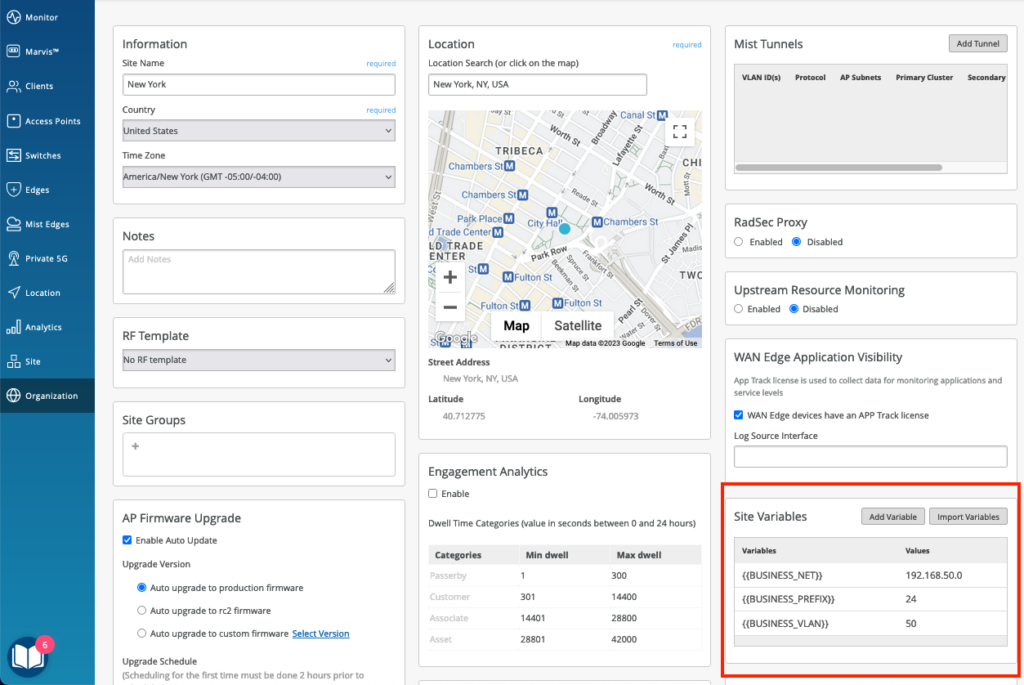 de configuração do site
de configuração do site

